解决pycharm 误删掉项目文件的处理方法
pycharm 文件丢了,怎么搞,不要慌,
鼠标右键点击想要恢复的项目,然后 local-history show history 点击 revert ,丢失的文件就能找回来了

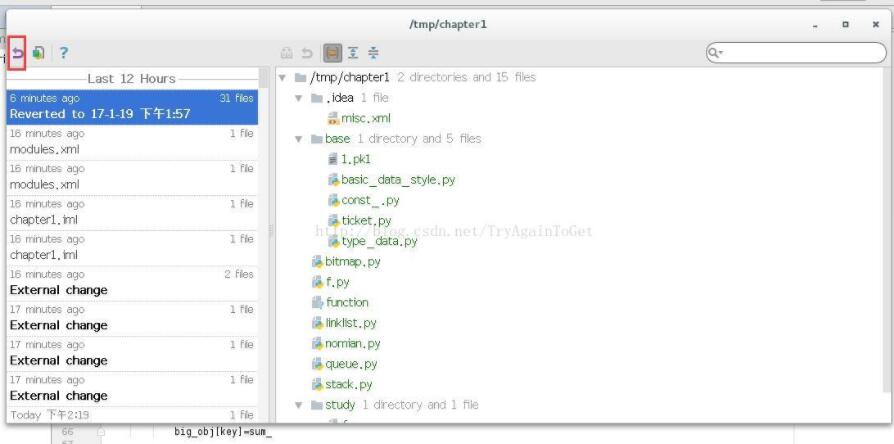
以上这篇解决pycharm 误删掉项目文件的处理方法就是小编分享给大家的全部内容了,希望能给大家一个参考,也希望大家多多支持我们。
相关推荐
-
解决pycharm运行时interpreter为空的问题
如下所示: 以上这篇解决pycharm运行时interpreter为空的问题就是小编分享给大家的全部内容了,希望能给大家一个参考,也希望大家多多支持我们.
-
解决Pycharm运行时找不到文件的问题
这是解释器设置问题,在设置里找到interpreter 找到合适的目录就可以了.因为重装了python导致pycharm找不到路径了. 另外,pycharm找不到tensorflow包的问题,也是在interpreter里面增加依赖,安装一下如图2所示 以上这篇解决Pycharm运行时找不到文件的问题就是小编分享给大家的全部内容了,希望能给大家一个参考,也希望大家多多支持我们.
-
解决pandas无法在pycharm中使用plot()方法显示图像的问题
最近用了pycharm,感觉还不错,就是pandas中Series.DataFrame的plot()方法不显示图片就给我结束了,但是我在ipython里就能画图 以前的代码是这样的 import matplotlib.pyplot as plt from pandas import DataFrame,Series Series([4,5,7]).plot() 找了半天 发现只要加个 plt.show() 就可以显示图像了了 import matplotlib.pyplot as plt fro
-
解决PyCharm同目录下导入模块会报错的问题
在PyCharm2017中同目录下import其他模块,会出现No model named ...的报错,但实际可以运行 这是因为PyCharm不会将当前文件目录自动加入source_path. 在当前目录右键make_directory as-->Sources Root python导入模块 同一目录下在a.py中导入b.py import b 或者 from b import 方法/函数 不同目录下在a.py中导入b.py import sys sys.path.append('b模块的绝
-
解决使用pycharm提交代码时冲突之后文件丢失找回的方法
1: 更新代码时, 监测到本地代码改变,需要和合并,重启之后才可以, 选择No同时,代码会被冲掉,新增加的文件也会被冲掉, 但是pycharm有一个文件历史记忆,找到之后可以找到丢失的文件. 1: 选择工程跟目录 2: 右键点开 3: 找到 Local History ----- show History 点开之后,就会弹出一个框,左侧是文件名称,你找到相对应的名称之后,打开,赋值代码即可. 总结 以上所述是小编给大家介绍的解决使用pycharm提交代码时冲突之后文件丢失找回的方
-
解决pycharm 误删掉项目文件的处理方法
pycharm 文件丢了,怎么搞,不要慌, 鼠标右键点击想要恢复的项目,然后 local-history show history 点击 revert ,丢失的文件就能找回来了 以上这篇解决pycharm 误删掉项目文件的处理方法就是小编分享给大家的全部内容了,希望能给大家一个参考,也希望大家多多支持我们.
-
解决Pycharm中import时无法识别自己写的程序方法
我们用pycharm打开自己写的代码,当多个文件之间有相互依赖的关系的时候,import无法识别自己写的文件,但是我们写的文件又确实在同一个文件夹中, 这种问题可以用下面的方法解决: 1)打开File-->Setting->打开 Console下的Python Console,把选项(Add source roots to PYTHONPAT)点击勾选上 2)右键点击自己的工作空间,找下面的Mark Directory as 选择Source Root,就可以解决上面的问题了! 以上这篇解决P
-
解决Pycharm 导入其他文件夹源码的2种方法
在pycharm中,当调用( import / from - import- )其他文件夹下的函数或模块,会发现编辑器无法识别( can not be reference),这是因为没有找到响应路径的原因,如何解决呢?? 方法1: import sys sys.path.append( ' ' ) notice: 但是,在编辑器上,还有会显示无法识别,虽然编译和运行可以通过. 而且,这些没法识别的方法无法实现超链接,没法 查看源码 方法2: File --- Setting --- Projec
-
怎么解决pycharm license Acti的方法
标题pycharm专业版(python License Activate) python运行的环境大多数人用的比较多的是pycharm,但是很多时候我们会发现出现pycharm License Activation 问题,这时候需要怎么解决了,我给大家两种方法. 第一种就是如果我们用的不是特别高级的库函数这些,例如:Pygame,Django等,只是写一写简单的算法题目或者初学者,我们可以选用pycharm社区版,比较稳定,用起来方便.如果是比较高级的使用就用如下操作,帮你轻松搞定问题: 好久没
-
解决pycharm 远程调试 上传 helpers 卡住的问题
公司开发环境跑在linux上,用了一周都没问题,突然今天无法使用了,具体表现就是一打开pycharm,同步远程解释器就卡在上传helper文件之处,折腾一上午加一中午,用这个方法解决了,写下来避免其他人入坑! 解决:pycharm安装文件夹下 例如C:\Program Files\JetBrains\PyCharm 2017.2.3这里面找到并且 删掉skeletons文件夹,重新启动再配置远程环境就好了 以上这篇解决pycharm 远程调试 上传 helpers 卡住的问题就是小编分享给大家的
-
解决pycharm运行出错,代码正确结果不显示的问题
昨天手贱,觉得自己装的Python版本太低,重新安装了一个,安装完成后运行出现错误: Fatal Python error: initfsencoding: unable to load the file system codec ModuleNotFoundError: No module named 'encodings' Current thread 0x000032e0 (most recent call first): 解决办法: 如图所示的地址,将新下载的Python压缩包解压后替换
-
解决Pycharm的项目目录突然消失的问题
今天在玩pycharm的时候不知道按了其中什么按钮,然后我们的项目目录全部都不见了(一开始还不知道这个叫做项目目录)然后自己捣鼓了好久各个窗口的打开关闭,终于最后被我发现了什么- 1. pycharm的项目全部不见了 自己作死不知道按了什么按钮,然后我们的项目目录变成这样了,对于有点强迫症的我们来说实在是太难受了.点击子文件还得一个一个找. 2. 问题的出现的原因 其实我们应该是按了project->mark directory as->exclude 然后就变成这样子的结果了. 3. 解决之
-
解决pycharm编辑区显示yaml文件层级结构遇中文乱码问题
1.问题现象: 2.解决办法: editor的字体设置为DialogInput 补充知识:Python +Selenium 支持多项目集中配置文件管理Yaml 在自动化测试项目管理经常会遇到2个问题: 1.我手头上有多个需要做自动化的项目,我每个项目都要新建一个项目文件吗? 2.一些基础的配置信息如何高效的进行管理? 争对这2个问题,这边采用了Yaml 进行配置文件的一个管理:YAML 是一种简洁的非标记语言.YAML以数据为中心,使用空白,缩进,分行组织数据,从而使得表示更加简洁易读. 基本规
-
完美解决pycharm 不显示代码提示问题
pycharm 不显示代码提示 1.检查IDE省电模式是否关闭状态!!! file → power save mode 取消掉 2.检查代码提示是否成功开启. setting → Inspections → Spelling 要开启 setting → Inspections → Python 要打开 3.使用快捷键:ctrl+j.ctrl+space.alt+/ 其他(不能安装): 1.检查是否Python2,3冲突. 如果冲突了,只要更改PATH变量位置就好:或者指定python2 还是 p
-
解决PyCharm IDE环境下,执行unittest不生成测试报告的问题
问题:在利用unittest框架生成测试报告时,代码执行完成,没有在指定目录下生成报告 原因:PyCharm会默认使用自带的unittest框架来执行单元测试,不会执行main函数中的代码,所以不生成测试报告 解决方法: 1.点击PyCharm右上角的 Uittest in xxx.py下拉框 2.点击Edit Configuration...,在弹出的对话框中,删除 unittests in xxxx.py 3.点击绿色"+"号,新增Python文件 4.Script Path 路径
随机推荐
- linux Shell获取某目录下所有文件夹的名称
- java中实体类转Json的2种方法
- 详解SQLServer和Oracle的分页查询
- 关于oracle中clob字段查询慢的问题及解决方法
- 基于AGS JS开发自定义贴图图层
- c#操作sql server2008 的界面实例代码
- javascript模拟post提交隐藏地址栏的参数
- php入门之连接mysql数据库的一个类
- 基于一致性hash算法(consistent hashing)的使用详解
- js简单实现点击左右运动的方法
- 过滤淘宝网弹出窗口
- Java的内存机制详解
- 解析Oracle数据库中的对象集合schema
- 微信小程序使用input组件实现密码框功能【附源码下载】
- linux上搭建solr的实现方法(用jetty部署)
- java实现的密码强度检测功能完整示例
- 微信小程序动态设置图片大小的方法
- Python元组常见操作示例
- python多线程调用exit无法退出的解决方法
- Spring Data Jpa的四种查询方式详解
